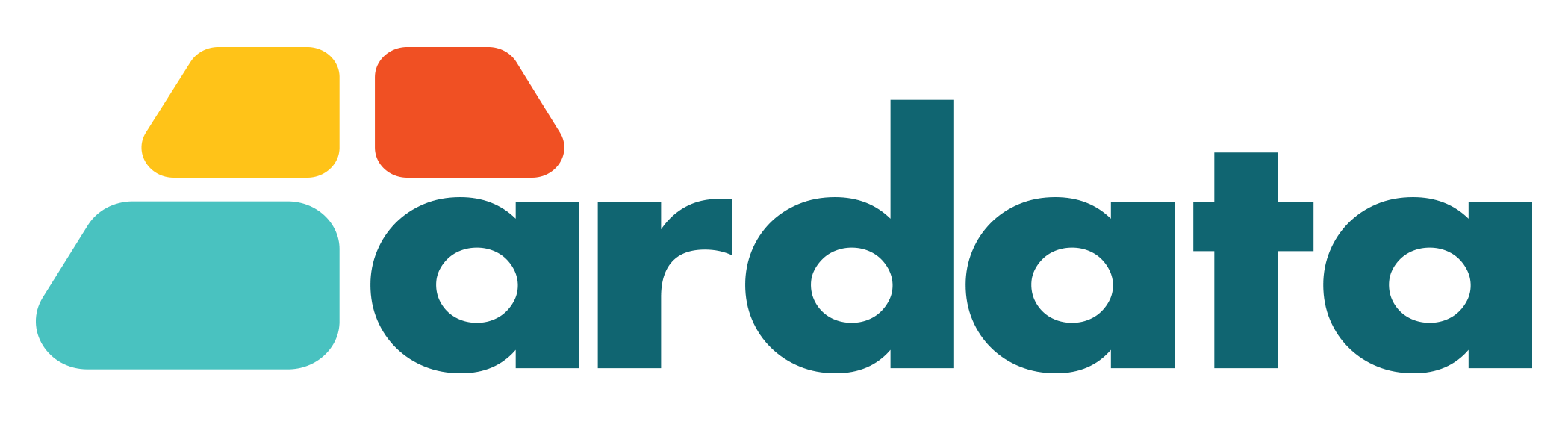Cara menggunakan canva sangat berguna untuk Anda yang ingin memulai belajar atau terjun ke dunia Desain. Canva sangat familiar untuk berbagai macam kalangan karena mempunyai segudang fitur dan yang pastinya sangat memudahkan kita dalam mendesain sesuatu.
Canva hadir dalam berbagai platform dari mulai desktop hingga android. Ini tentunya semakin memudahkan kita dalam mendesain di manapun dan kapanpun. Tidak ada lagi hambatan dalam mendesain sesuatu karena canva sudah menyediakan solusinya.
Walaupun sangat familiar dan overpower, masih banyak orang yang belum mengerti bagaimana cara menggunakan canva. Padahal dengan mengetahui cara menggunakan canva akan sangat berguna bagi Anda terutama dalam hal desain.
Maka dari itu, kali ini kita akan membahas mengenai cara menggunakan canva untuk pemula. Topik ini akan menjelaskan cara menggunakan canva secara mendetail, jadi kalian tidak usah khawatir karena artikel ini akan membuat kalian paham lebih mengenai cara menggunakan canva.
Apa itu Canva?
Canva merupakan platform atau aplikasi berbasis desain yang mudah untuk dioperasikan baik bagi pemula maupun yang sudah ahli. Canva menyediakan banyak template yang siap digunakan dari mulai template media sosial, poster, laporan, presentasi, hingga video tersedia di platform ini.
Canva hadir dalam berbagai macam jenis perangkat baik dari website, situs, hingga aplikasi baik di android hingga ios. Dengan begitu, sangat memudahkan kita dalam mengedit baik dengan menggunakan laptop/pc ataupun menggunakan Handphone.
Canva mempunyai banyak sekali fitur dan template yang tersedia. Bagi Anda yang ingin mendesain secara simple dengan template yang terbatas bisa menggunakan canva versi gratis, namun untuk keperluan yang lebih rumit mungkin Anda bisa menggunakan canva pro.
Baca Juga : Cara Membuat Presentasi di Canva + Animasi : Presentasi Jadi Lebih Menarik
Cara Mendaftar di Canva
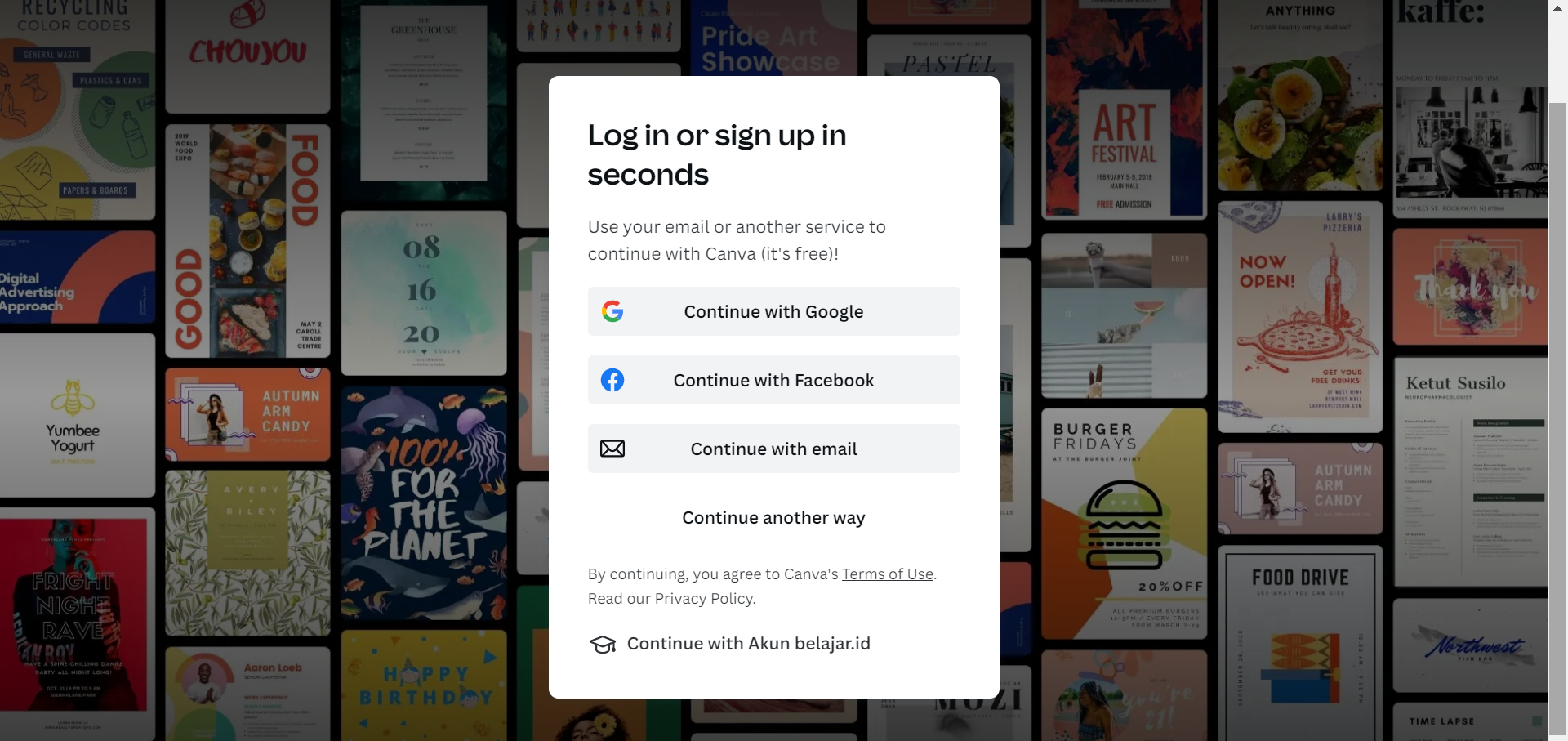
Sebelum mengetahui bagaimana cara menggunakan canva, langkah pertama yang harus Anda lakukan yakni dengan mendaftar dulu di platform canva. Dengan mendaftar, nantinya Anda bisa menggunakan berbagai macam fitur dan template yang ada di dalam platform canva ini. Untuk melakuakn pendaftaran akun di canva sendiri sangatlah mudah dilakukan.
Berikut merupakan cara mendaftar akun canva:
- Masuk ke dalam situs website atau aplikasi Canva.
- Klik tombol Sign Up.
- Pilih sign up menggunakan Gmail, Facebook, Email atau menggunakan cara lain.
- Masukkan informasi lengkap seperti nama, email dan password.
- Jika menggunakan akun Facebook, Anda diwajibkan untuk authorize access.
- Tekan Sign Up.
Baca Juga : Cara Membuat Feed Instagram Aesthetic & Nyambung dengan Canva Gratis
Perbedaan Canva Versi Free dan Canva Berbayar
Gambar, Foto, Video, dan Grafik
Aplikasi Canva untuk versi free atau gratis menyediakan 4 juta gambar, video dan berbagai macam elemen. Namun, dalam pengeditan, kita dapat mengunggah gambar kita sendiri. Namun dengan menggunakan canva pro, Anda akan mempunyai seluruh akses stok foto yang terdiri dari Tujuh Puluh Lima juta gambar, video, ikon, diagram dan berbagai macam elemen yang dapat digunakan ke dalam desain yang dibuat. Dengan begitu, apabila Anda memiliki atau menggunakan canva pro, maka Anda akan lebih mudah dan lebih cepat memahami bagaimana cara menggunakan canva bagi pemula.
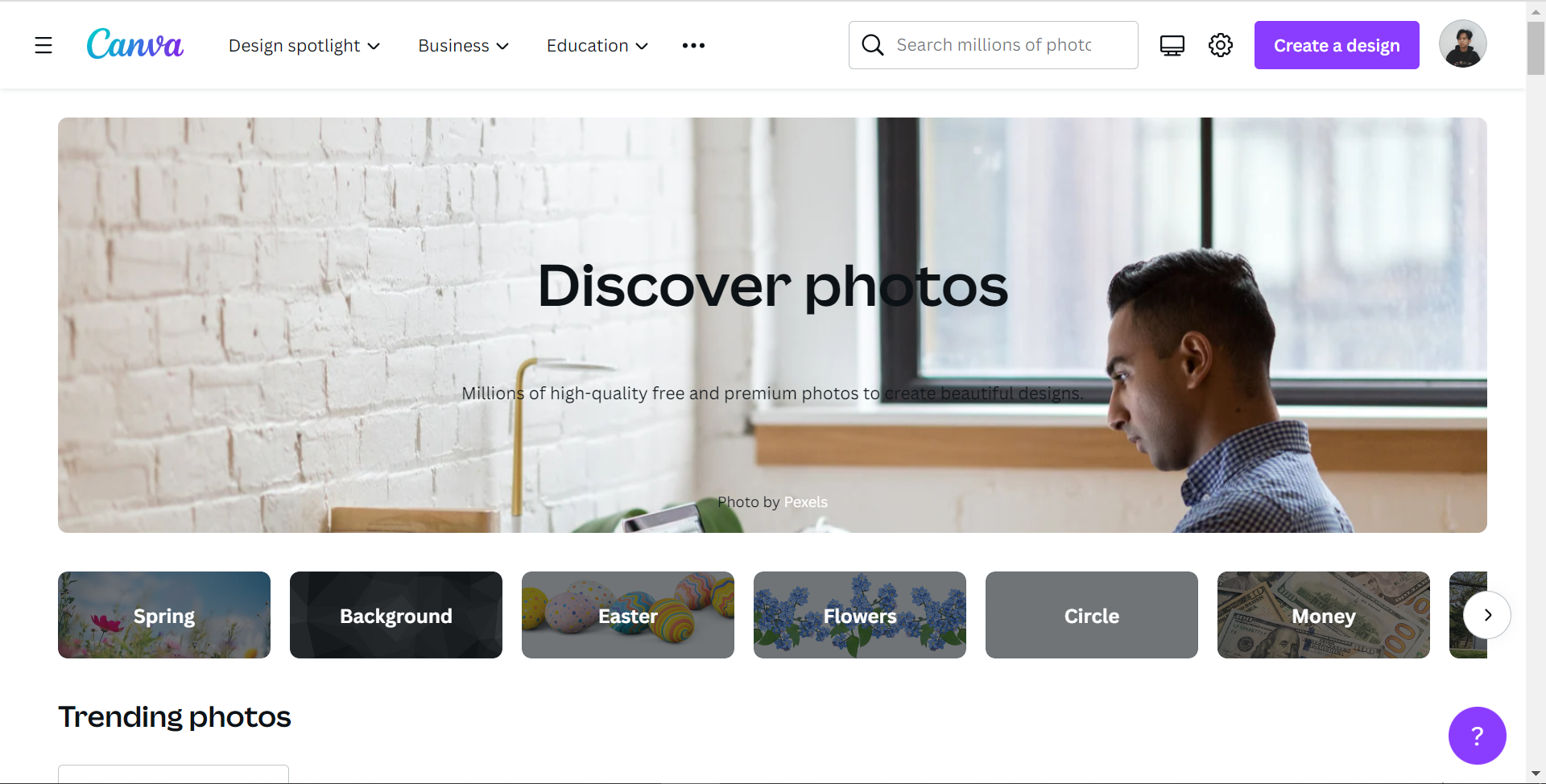
Untuk Canva free atau gratis menyediakan pilihan stok foto dengan konsep yang kurang orisinil. Walaupun gratis, canva ini tetap menyediakan kualitas gambar yang tinggi (high quality). Tentunya ini sangat membantu Anda dalam mencari foto dengan kualitas yang tinggi daripada menggunakan gambar dengan kualitas yang rendah.
Perbedaannya dengan canva versi pro yaitu menyediakan banyak pilihan gambar, video dan berbagai macam elemen jika dibandingkan dengan versi gratisnya. Dengan menggunakan canva pro tentunya sangat memudahkan anda dalam mencari gambar yang sesuai dengan kualitas yang baik.
Brand Kit Manager
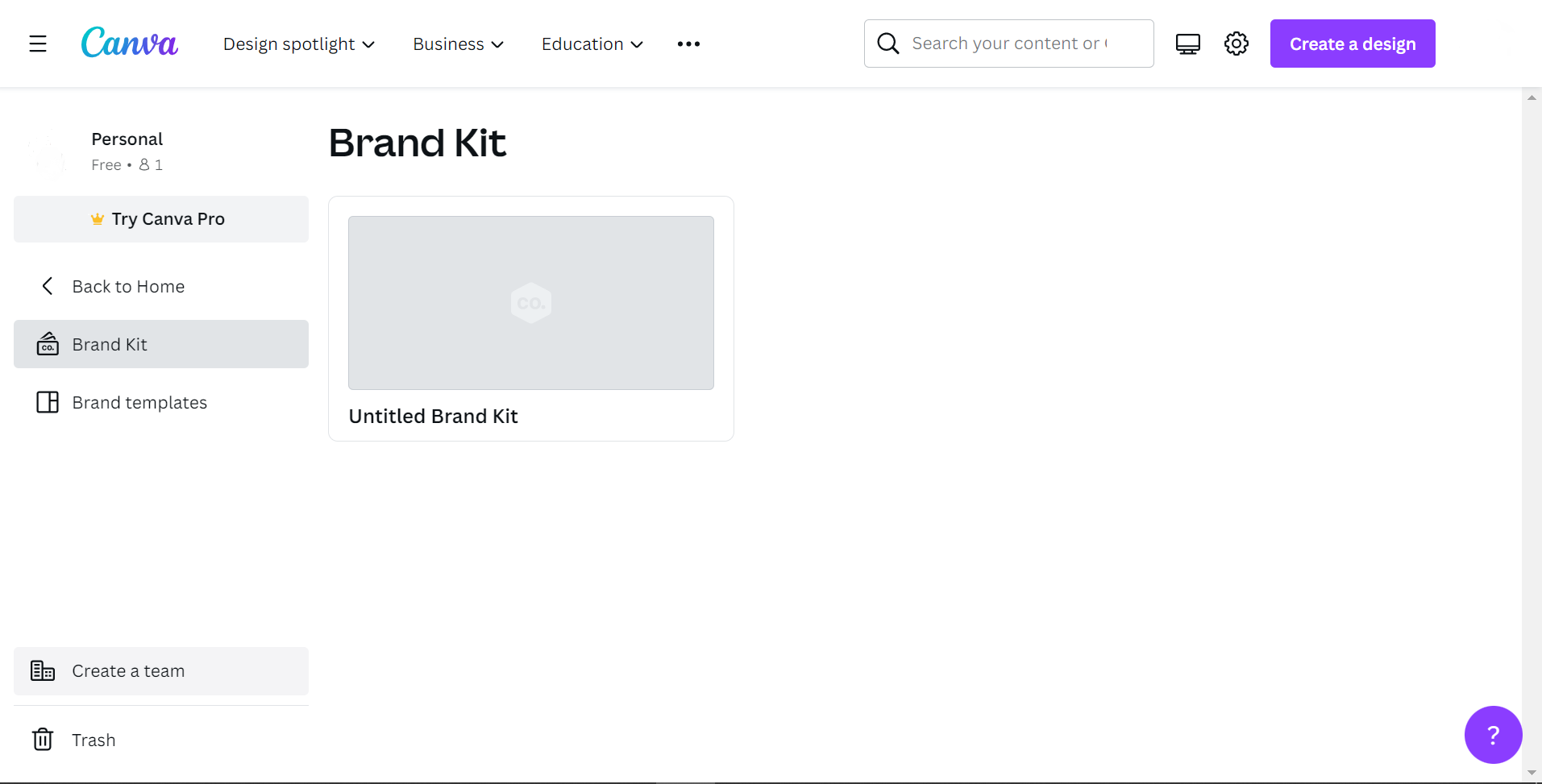
Dengan semakin majunya perkembangan zaman, itu juga berpengaruh terhadap lingkungan dan cara kerja. Dengan menggunakan canva pro, seorang manajer proyek dapat mengontrol pekerjaan, berkolaborasi dengan seluruh anggota atau tim kerja. Dalam Canva ini bisa dilakukan dalam Brand Kit Manager.
Selain itu, Brand Kit Manager dapat digunakan juga untuk menentukan font, pallete warna dan dapat menentukan logo yang sesuai dengan brand. Semua hasil atau aset dapat disimpan di satu lokasi sehingga bisa menghemat waktu kerja tim. Sama seperti halnya google, Brand Kit Manager ini juga dapat memberikan akses grafis kepada setiap anggota tim.
Canva gratis hanya menyediakan satu palet warna dengan isi tiga warna. Namun, Anda tidak bisa mengunggah file logo atau font yang transparan. Dengan canva pro, Anda dapat menyimpan hingga 100 palet warna dengan masing-masing terdiri atas 100 warna.
Template
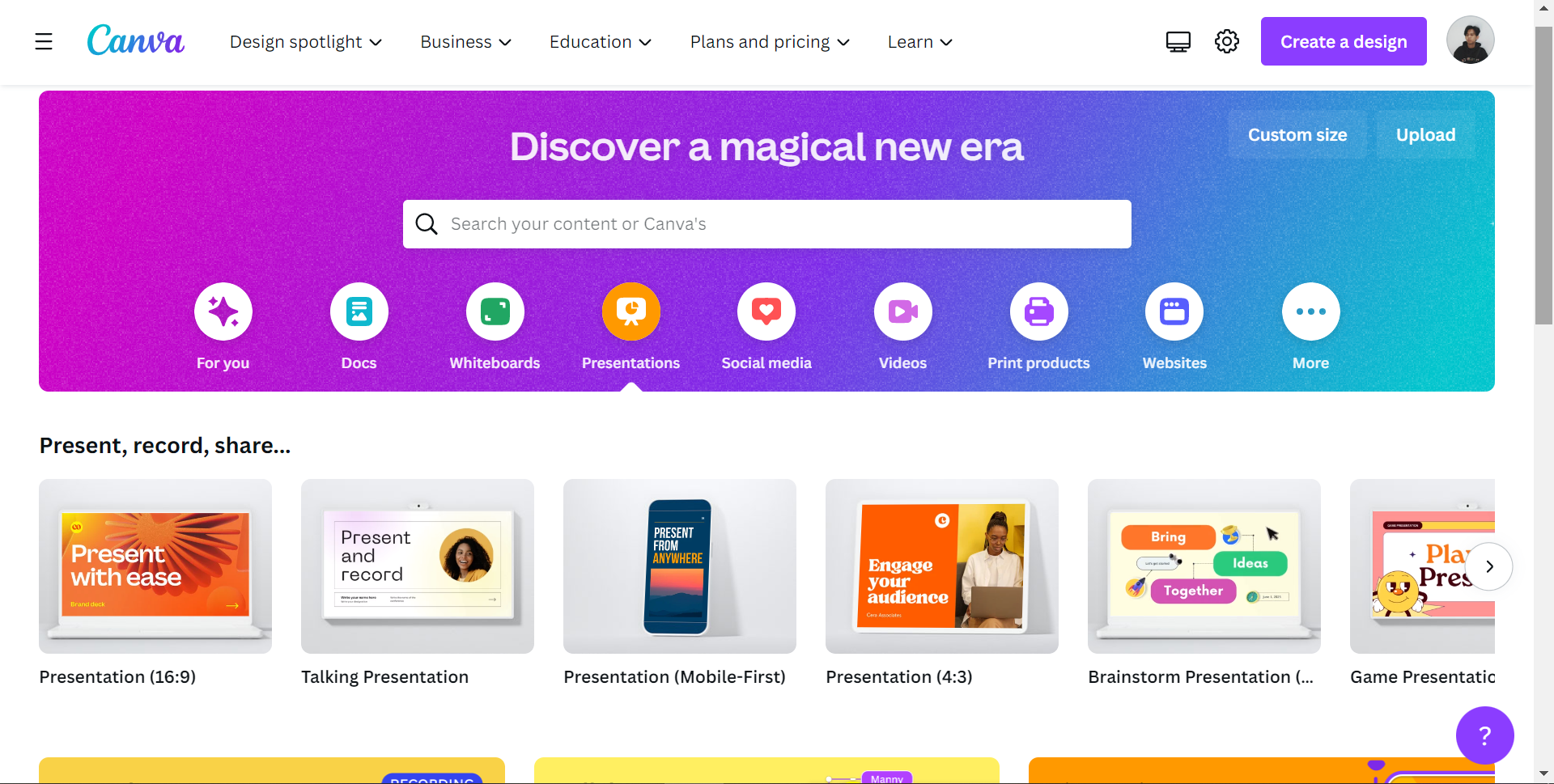
Canva gratis menyediakan template sebanyak 250.000 template secara gratis, namun terkadang template yang dicari tidak tersedia dalam canva gratis. Dengan menggunakan canva pro, Anda dapat menggunakan lebih dari 420.000 template dengan berbagai macam desain dan warna.
Cara menggunakan Canva Pro untuk mengakses lebih banyak pilihan template yang menarik dan variatif juga sangat mudah. Anda dapat mencari template yang sesuai dengan kebutuhan Anda dengan menggunakan fitur pencarian yang terintegrasi di dalam Canva Pro. Selain itu, dengan cara menggunakan Canva Pro, Anda juga dapat mengakses template-template eksklusif yang hanya tersedia untuk pengguna Canva Pro, sehingga Anda bisa membuat desain yang lebih unik dan menarik.
Font
Dengan menggunakan canva gratis, akses dari font yang Anda gunakan terbatas, Anda juga tidak bisa menggunakan font sendiri. Sedangkan jika menggunakan canva pro, Anda dapat mengakses lebih dari 1000 font yang tersedia, Anda juga dapat mengupload font Anda sendiri. Dengan menggunakan canva pro, Anda dapat menyesuaikan Heading, subjudul, dan body typer dari brand package.
Akses Tim
Dalam canva Gratis, Anda dapat mengirim tautan dari desain yang telah dibuat ke anggota tim lain melalui email sehingga tim dapat melihat dan mengedit desain tersebut. Namun dengan canva pro, fitur tersebut ditambah sehingga anggota tim dapat melihat, mengedit, dan menggunakan desain Anda sebagai referensi. Selain itu canva pro bisa invite member atau pengguna lain. Artinya, desain yang dibagikan bisa dibuat sebagai template sehingga memudahkan tim Anda untuk membuat desain yang serupa dari template desain yang telah Anda buat sebelumnya.
Resize
Canva gratis tidak dapat mengubah ukuran desain yang dibuat. Jadi jika Anda salah ukuran dalam desain, Anda harus mengulang dari awal desain yang sudah dibuat. Dengan menggunakan canva pro, Anda dapat menggunakan fitur Magic Resize, dengan sekali klik Anda dapat mengubah ukuran dari desain yang dibuat. Pastinya, ini akan memudahkan dan mengefisiensi pekerjaan desain Anda.
Animasi
Canva gratis menyediakan enam opsi animasi untuk memperkaya desain grafismu, sedangkan Canva Pro memiliki sebelas opsi animasi yang berbeda untuk meningkatkan tampilan visual desain Anda. Cara menggunakan Canva Pro sendiri dalam pemilihan animasi tentunya sangat mudah. Anda dapat menggunakan alat animator untuk membuat animasi pada grafik Anda sehingga terlihat lebih menarik. Selain itu, Canva Pro menyediakan perpustakaan gambar yang lebih luas untuk meningkatkan kualitas grafis Anda.
Kapasitas Penyimpanan
Canva gratis menyediakan penyimpanan gratis sebesar 1GB dengan maksimal 2 folder desain saja, namun dengan menggunakan Canva Pro Anda dapat menggunakan penyimpanan hingga 100GB dengan jumlah folder sebanyak yang Anda inginkan.
Selain memperoleh kapasitas penyimpanan yang lebih besar, cara menggunakan Canva Pro juga memungkinkan Anda untuk mengatur file desain dengan lebih mudah dan efisien. Anda dapat membuat folder dan sub-folder yang lebih banyak, sehingga memungkinkan Anda untuk menyimpan desain-desain berdasarkan kategori atau tema tertentu. Hal ini akan sangat membantu jika Anda memiliki banyak proyek desain yang berbeda-beda, sehingga Anda tidak perlu bingung dalam mencari file desain yang Anda butuhkan.
Baca Juga : Cara Membuat Logo di HP : Bikin Logo Gratis & Mudah
Mengenal Fitur-Fitur Dasar Canva
Perbedaan Canva dengan aplikasi desain yang lain adalah fiturnya mudah dimengerti dan mudah untuk digunakan. Anda bisa membuat desain bahkan cuma bermodalkan drag and drop. Selain itu, fitur lainnya seperti icon, template dan ilustrasi dapat memaksimalkan desain yang Anda buat. Bengan begitu Anda akan dipermudah dalam mengatahui cara menggunakan canva yang efektif. Inilah beberapa fitur-fitur dasar canva:
Ikon dan Ilustrasi
Dalam Canva baik itu versi gratis atau versi pro menyediakan berbagai macam jenis dan bentuk ikon dan ilustrasi yang dapat memperindah desain yang Anda buat. Di canva, Anda tidak perlu susah payah untuk mengambil ilustrasi dari website luar sehingga dapat memudahkan pekerjaanmu karena Canva menyediakan ikon dan ilustrasi menarik untuk memperindah desainmu. Anda tidak perlu mencari berbagai ikon dan ilustrasi di situs lainnya.
Kapasitas Penyimpanan
Di canva sudah disediakan kapasitas penyimpanan sebesar 5GB untuk canva versi gratis. Jadi Anda dapat menyimpan dan mengedit kembali desain yang telah Anda buat sebelumnya. Untuk versi pro, Anda bisa mendapatkan kapasitas penyimpanan yang lebih besar yaitu sebesar 100GB.
Font
Di canva, Anda dapat mengkreasikan beragam jenis font. Dengan hanya klik di bagian font, Anda dapat menginput dan menyesuaikan jenis font serta dapat mengkreasikannya dengan mengubah bentuk dan ukuran sesuai keinginanmu..
Background
Canva menyediakan banyak jenis dan macam background untuk desain Anda. Tentunya ini akan sangat membantu Anda dalam menyesuaikan background sesuai dengan keinginanmu.
Template yang Berlimpah
Inilah alasan mengapa Canva begitu diminati oleh orang-orang. Karena aplikasi ini menyediakan berbagai macam bentuk, model dan desain dari template yang berbeda-beda. Canva versi gratis menyediakan sampai 250.000 template yang siap digunakan, sedangkan versi pro hingga 420.000 template.
Cara Mengunakan Canva : Mengedit dan Menyesuaikan Layout Desain
Dalam topik cara menggunakan canva ini akan memberi tahu kalian mengenai cara mengedit dan menyesuaikan layout dari desain yang Anda buat. Inilah cara mengedit dan menyesuaikan layout desain:
- Pilih terlebih dahulu template yang ingin digunakan
- Sesuaikan dengan cara mengklik daerah yang ingin diedit
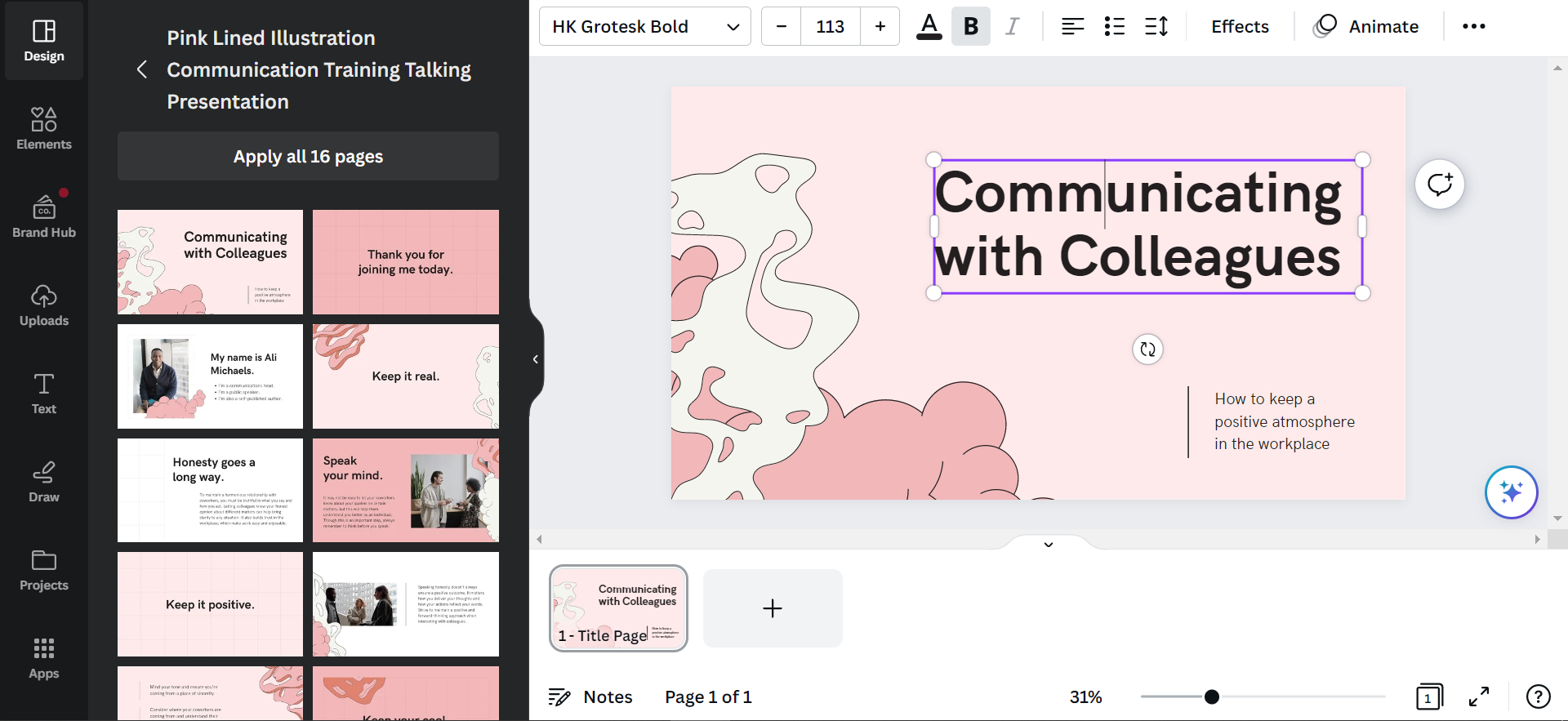
- Edit sesuai keinginan kalian
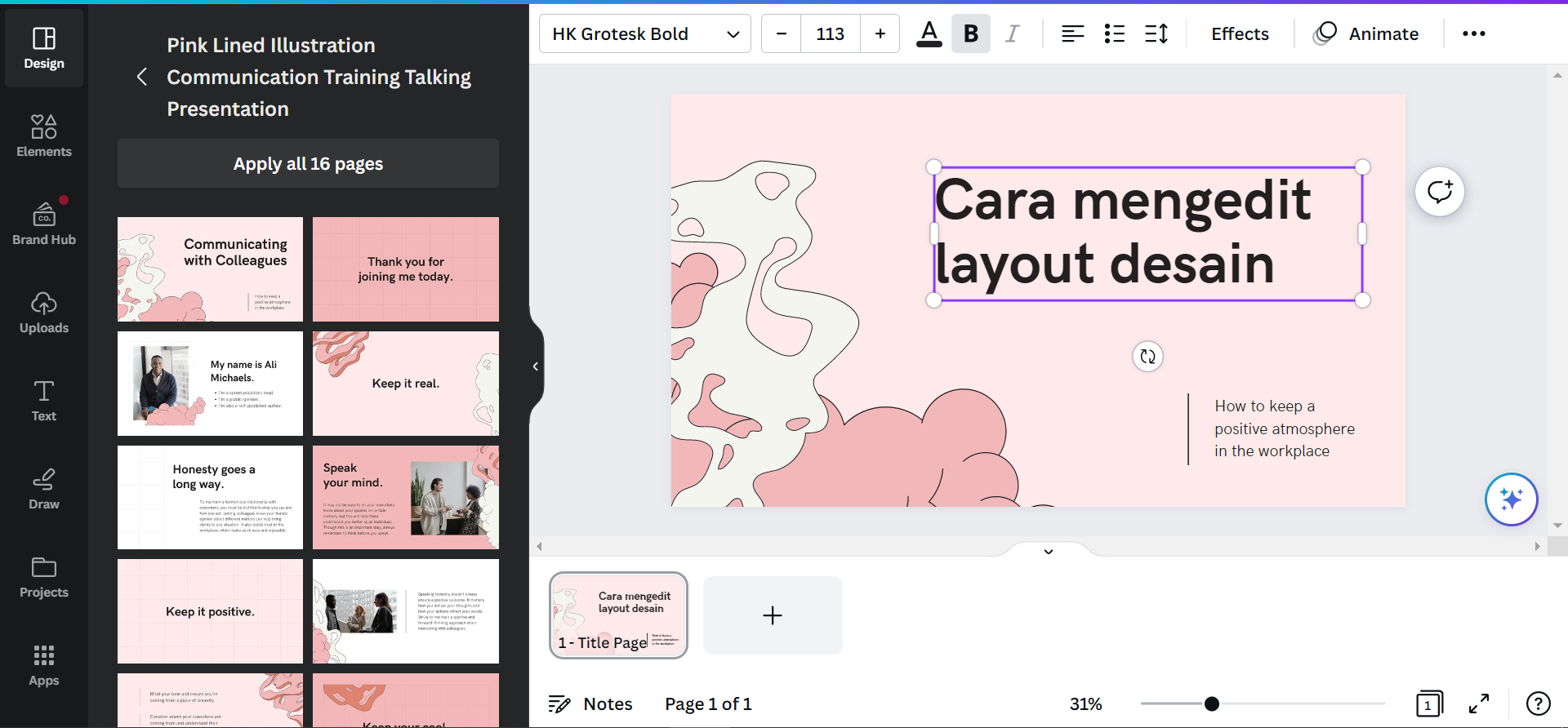
- Tambahkan elemen, teks, atau gambar yang diinginkan sesuai dengan fitur yang ada di samping kiri
- Anda dapat mengkreasikan fitur tersebut dengan cara drag and drop ke dalam desain yang telah dibuat
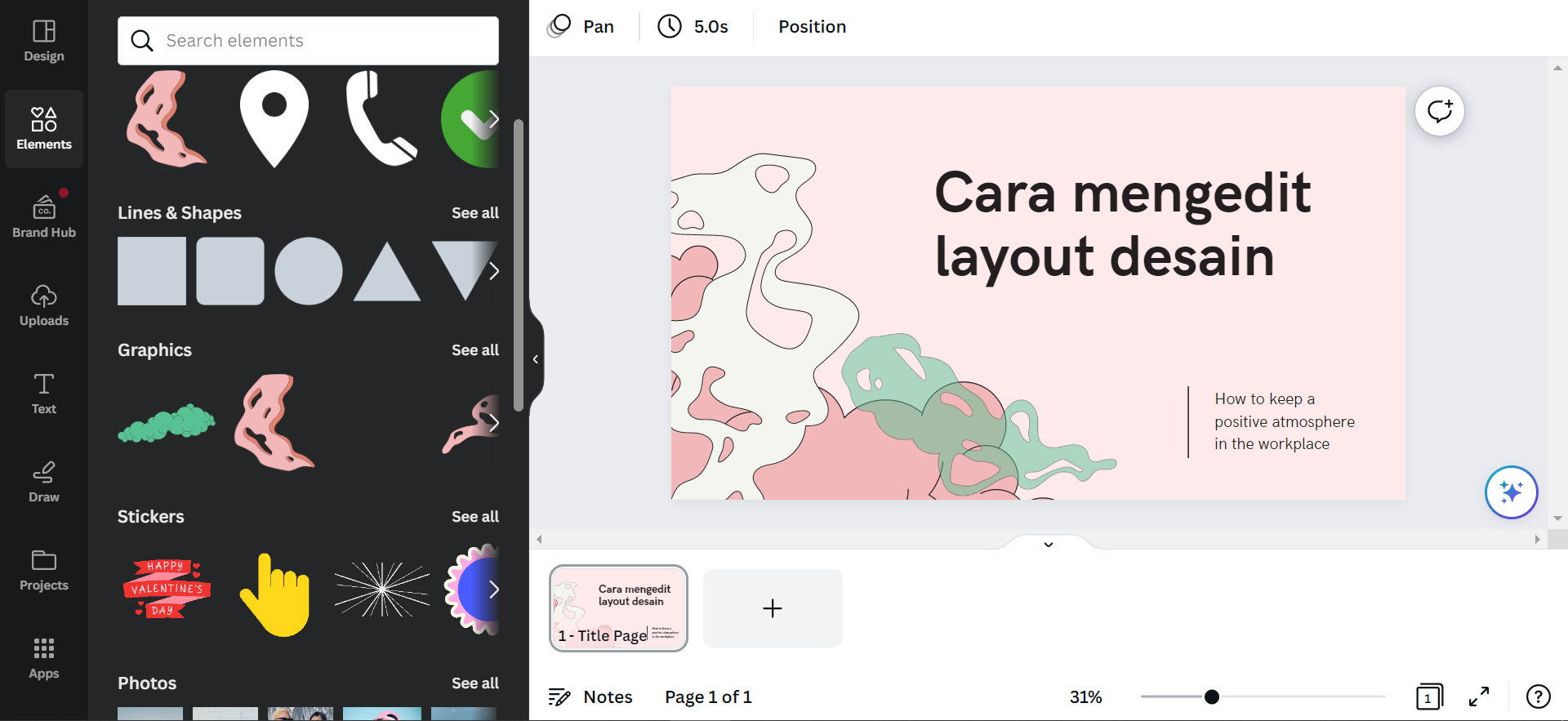
- Kreasikan sesuai dengan keinginanmu
Cara Mengunakan Canva : Menyimpan dan Mengunduh Desain
Cara menggunakan canva yang perlu Anda ketahui selanjutnya yakni dengan menyimpan atau mengunduh file tersebut. Jika desain Anda telah dibuat dan ingin disimpan dan diunduh maka yang harus Anda lakukan yaitu:
- Klik file di atas kiri
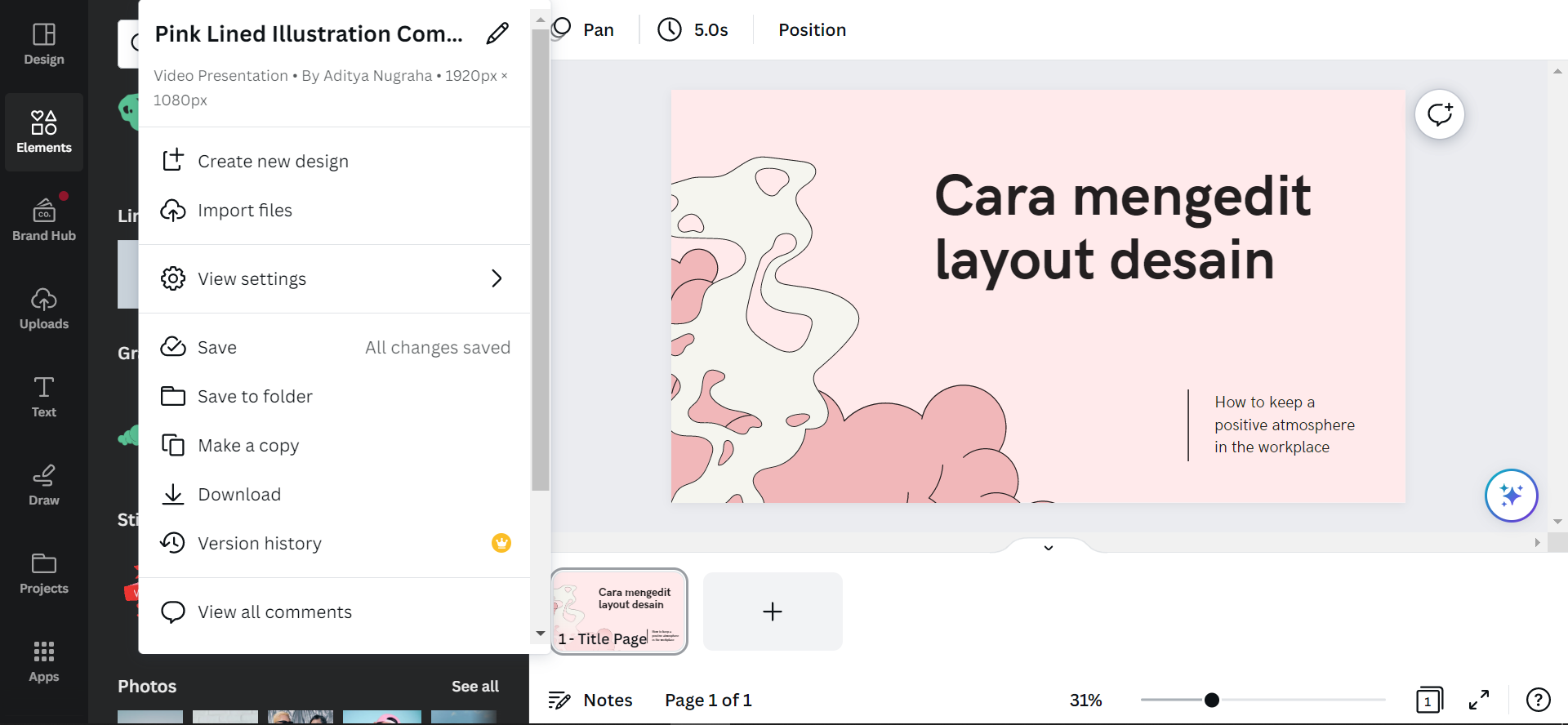
- Klik save atau save to folder jika Anda ingin menyimpannya di dalam folder
- Klik download untuk mengunduh desain yang telah jadi
- Pilih tipe file yang akan didownload
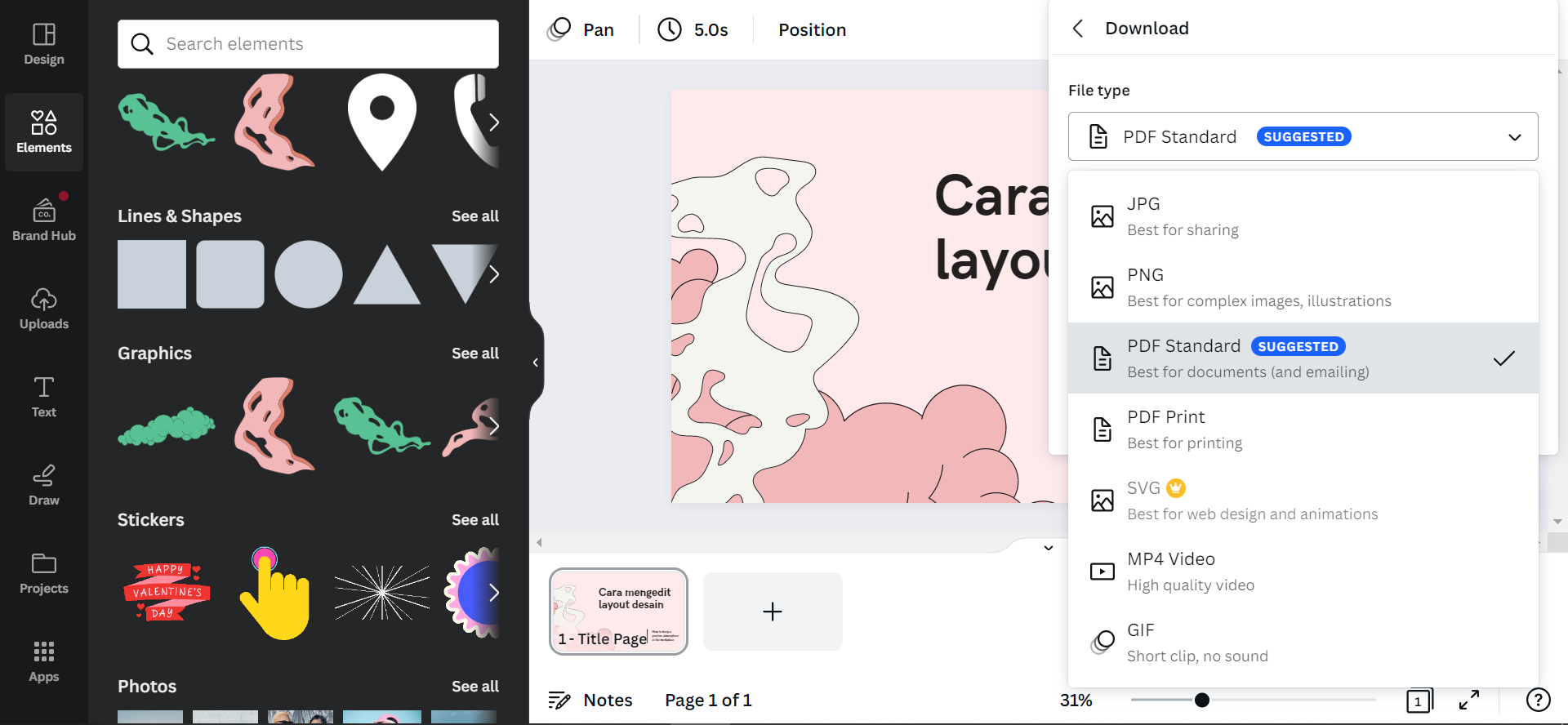
- Klik tombol download untuk mengunduh file desain yang telah dibuat
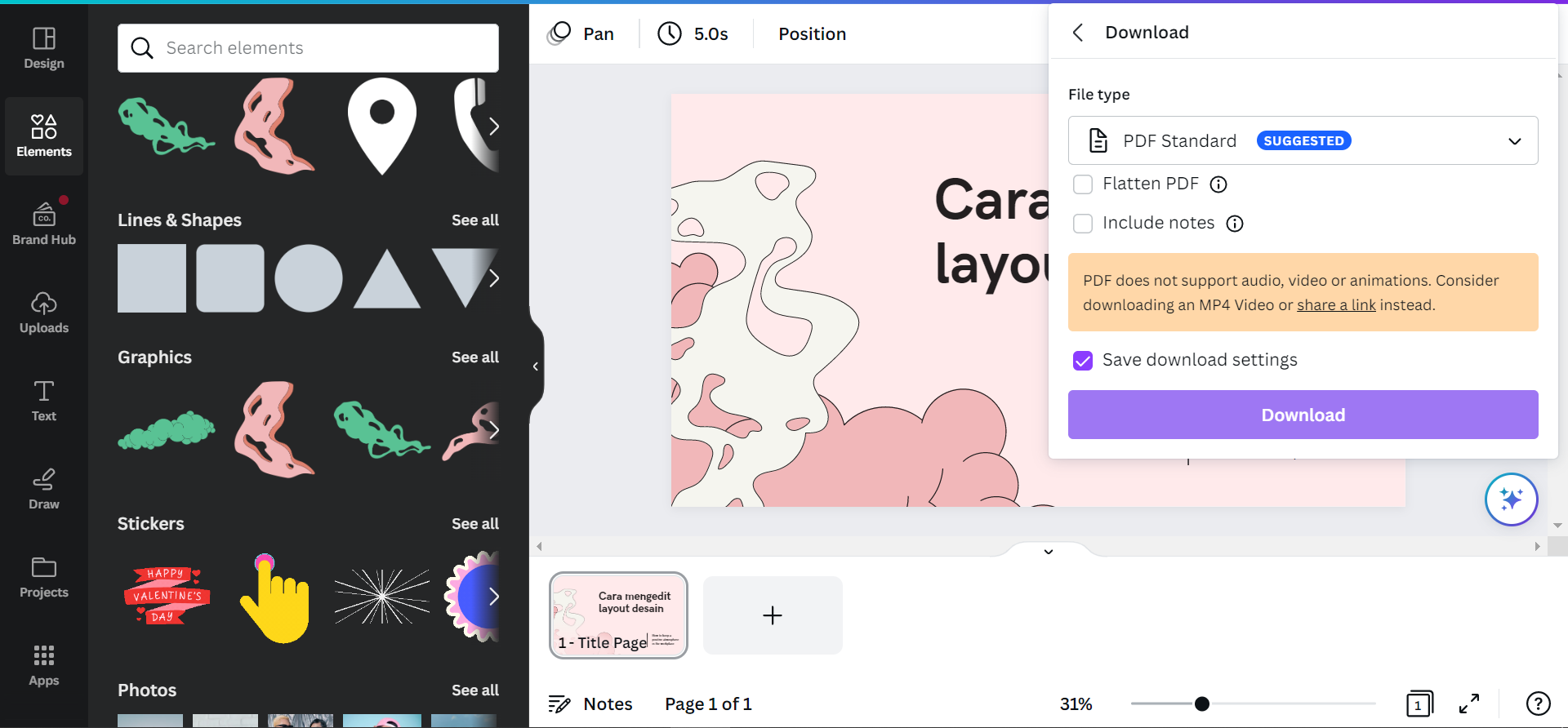
- Tunggu hingga download selesai
Itulah tutorial dari cara menggunakan canva untuk pemula, lengkap beserta perbedaan canva free dan pro, fitur yang tersedia, hingga cara menyesuaikan layout serta cara unduhnya. Kini, tidak ada alasan lagi jika Anda tidak bisa atau tidak mengetahui bagaimana cara mengunakan canva untuk mendesain. Dengan mengetahui cara menggunakan canva, tentu saja nantinya akan membuat desainmu menjadi lebih menarik. Selamat berkreasi!

Adalah seorang pemuda yang menyukai dunia digital, teknologi dan kreatif. Saya senang membagikan berbagai macam informasi mengenai dunia teknologi digital dan kreatif. Melalui artikel yang dibuat, Saya mencoba belajar sekaligus berbagi untuk meningkatkan kemampuan diri dan berusaha untuk bermanfaat bagi orang lain.